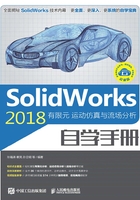
上QQ阅读APP看书,第一时间看更新
1.1.3 打开文件
在SolidWorks 2018中,可以打开已存储的文件,对其进行相应的编辑和操作,操作步骤如下。
01 执行命令
选择菜单栏中的“文件”→“打开”命令,或单击“打开”按钮 ,执行打开文件命令。
,执行打开文件命令。
02 选择文件类型
a 打开图1-5所示的“打开”对话框。在该对话框的“文件类型”下拉列表中选择文件的类型,单击“显示预览窗格”按钮 ,文件就会显示在“预览”窗口中,但是该文件并不打开。
,文件就会显示在“预览”窗口中,但是该文件并不打开。

图1-5 “打开”对话框
b 选择文件后,单击“打开”按钮,就可以打开文件,对其进行相应的编辑操作。
在“文件类型”下列列表中,并不限于SolidWorks类型的文件,如*.sldprt、*.sldasm和*.slddrw。SolidWorks软件还可以调用其他软件所形成的图形并对其进行编辑,图1-6所示就是SolidWorks可以打开其他类型的文件列表。

图1-6 打开文件类型列表